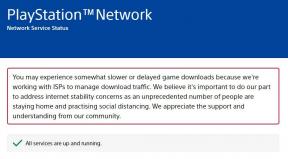Oldja fel a Bootloadert és a Root Infinix Zero X Pro-t a Magisk segítségével
Vegyes Cikkek / / December 13, 2021
Ebben az útmutatóban megosztottuk a bootloader és a root Infinix Zero X Pro X6810 / X6811 feloldásának lépéseit a Magisk használatával TWRP nélkül, az Ön könnyebbé tétele érdekében.
Az Infinix Zero X Pro rootolásához a Magisk segítségével javítjuk a rendszerindító képfájlt, és flasheljük az eszköz rendszerindító partíciójára. Nos, ha azt kérdezed, miért Magisk? Ez egy rendszer nélküli gyökérfolyamat, amely nem módosítja a rendszerpartíciókat, miközben lehetővé teszi a root hozzáférést. A Magisk elrejtheti az online biztonsági intézkedéseket is, hogy megfelelően működjenek az alkalmazások, mint bármely banki alkalmazás, a SafetyNet stb.

A rootolás előtt fel kell oldania a rendszertöltőt az eszközön. Ne feledje, hogy a rendszerbetöltő feloldása véglegesen érvényteleníti az eszköz garanciáját. Tehát csináld magad, a GetDroidTips nem vállal felelősséget semmilyen hibáért vagy sérülésért, amely a telefonban az útmutató követése vagy bármely fájl felvillantása közben vagy azt követően történik.
Az oldal tartalma
- Mi az a Unlock Bootloader?
- A Bootloader feloldása az Infinix Zero X Pro X6810 / X6811 okostelefonon
-
Mi az a Root? (Előnyök)
- A Rooting előnyei:
-
Az Infinix Zero X Pro X6810 / X6811 gyökerének lépései a Magisk használatával
- Előzetes követelmények
- Kötelező letöltések:
- 1. Hogyan lehet kicsomagolni és javítani a Boot.image fájlt a Magisk segítségével?
-
2. A Patched Boot Image telepítésének lépései az Infinix Zero X Pro rendszeren
- A rendszer nélküli gyökér ellenőrzésének lépései
Mi az a Unlock Bootloader?
A rendszerbetöltő egy olyan program, amely az első dolog, amely elindul az eszközön, amikor bekapcsolja az eszközt. A zökkenőmentes működés és a jobb teljesítmény érdekében utasítja az eszközt a megfelelő programok futtatására. Ezen túlmenően a rendszerbetöltőt a felhasználótól távol tárolják, és egy stabil memóriában tárolják, így a felhasználó nem akadályozhatja a fájlokat. Vannak azonban módszerek és módszerek, amelyek segítségével biztonságosan feloldhatja az eszköz rendszerbetöltőjét, és folytathatja az egyéni helyreállítás felvillantását az eszköz rootolásához. Ügyeljen azonban arra, hogy kövesse a megbízható útmutatót, és kövesse a lépéseket, hogy elkerülje a telefon maradandó károsodását.
A Bootloader feloldása az Infinix Zero X Pro X6810 / X6811 okostelefonon
Olvassa el teljes útmutatónkat oldja fel a rendszerbetöltőt bármely Infinix okostelefonon.
Mi az a Root? (Előnyök)
Okostelefon Gyökerezés a nem hivatalos módja annak, hogy engedélyezze a rendszergazda vagy szuperfelhasználó hozzáférését az eszköz rendszeréhez és alrendszeréhez. Ezért a felhasználó könnyedén módosíthatja, módosíthatja, szerkesztheti vagy törölheti a rendszerfájlokat és alkalmazásokat.
A Rooting előnyei:
- Hozzáférhet az Infinix Zero X Pro X6810 / X6811 összes fájljához, még a telefon gyökérkönyvtárában található fájlokhoz is.
- Növelheti Infinix Zero X Pro teljesítményét azáltal, hogy túlhúzás.
- Rootolással megteheti növelje az akkumulátor élettartamát az Infinix Zero X Pro alulhúzásával.
- Távolítsa el a Bloatware programot Infinix Zero X Pro-n.
- Letilthatja a hirdetéseket bármely Android-alkalmazásban, például a Youtube-on és más játékokkal kapcsolatos alkalmazásokban. Olvassa el is: Az 5 legjobb Adblock Plus alternatíva Androidhoz
- Az Infinix Zero X Pro rootolásával megtekinthet, szerkeszthet vagy törölhet bármilyen rendszerfájlt a gyökérkönyvtárban.
- Telepítheti a Xposed Framework és sok Xposed modul támogatás.
Az Infinix Zero X Pro X6810 / X6811 gyökerének lépései a Magisk használatával
Kövesse a teljes részletességű útmutatót, valamint az alábbi követelményeket és letöltési linkeket.
Előzetes követelmények
- A telefon akkumulátorának legalább 60%-nál nagyobbnak kell lennie.
- Tartani biztonsági mentést az eszköz adatairól először. Ezért, ha bármi elromlik, visszakaphatja a fontos adatokat.
- A cikkben szereplő képfájlt csak az Infinix Zero X Pro modell támogatja. NE próbálja meg villogni más modelleken.
- Szüksége lesz egy PC-re/laptopra és egy USB-kábelre is ahhoz, hogy eszközét a számítógéphez csatlakoztassa.
- Ennek megfelelően az összes szükséges fájlt, eszközt és illesztőprogramot alulról kell letöltenie.
Kötelező letöltések:
- Töltse le az ADB-t és a Fastboot-ot fájlok (ablakok/MAC)
- Infinix USB illesztőprogramok – Töltse le és telepítse a számítógépére
- Más illesztőprogramok letöltése: Mediatek VCOM illesztőprogramok vagy MTK USB illesztőprogramok
- Töltse le és telepítse a SP Flash eszköz a számítógépeden
- Letöltés Legújabb Infinix Zero X Pro X6810 / X6811 firmware
Figyelem:
Mi vagyunk a GetDroidTips-nél, nem vállalunk felelősséget semmilyen hibáért vagy sérülésért, amely a telefonban az útmutató követése vagy bármely fájl felvillantása során vagy azt követően történik. Tudnod kell, mit csinálsz. Először készítsen teljes biztonsági másolatot, és folytassa a saját felelősségére!
1. Hogyan lehet kicsomagolni és javítani a Boot.image fájlt a Magisk segítségével?
- Először is kell bontsa ki a rendszerindító képet használni a MTK Droid eszköz
- Csatlakoztassa eszközét USB-kábellel, és csak a boot.img fájlt másolja a kibontott mappából az eszköz tárolójába
- Dob Magisk Manager. Amikor megjelenik egy felugró ablak, amely a Magisk telepítését kéri, válassza a TELEPÍTÉS lehetőséget, majd válassza újra a telepítést.
- Érintse meg a „Patch Boot Image File” elemet.

- Lépjen a belső tárhelyre, és válassza ki a telefon rendszerindító képét, amelyet korábban átvitt.
- Várjon néhány másodpercet. A Magisk elkezdi javítani a rendszerindító képet.
- A rendszerindító lemezkép javítása után másolja ki a „patched_boot.img” fájlt a belső tárhelyről, és cserélje ki ugyanabba a kibontott ROM mappába a számítógépén.
Most követheti a második lépést a javított rendszerindító képfájl felvillantásához.
Reklámok
2. A Patched Boot Image telepítésének lépései az Infinix Zero X Pro rendszeren
Kövesse a megfelelő útmutatót a Patched Boot Image telepítéséhez az Infinix Zero X Pro rendszeren az alábbi linkről:
Útmutató a javított rendszerindító kép telepítéséhez a MediaTek-eszközönBizonyos esetekben, ha a fenti módszer nem működik az Infinix Zero X Pro-n, próbálkozzon az ADB gyorsindítási módszerrel.
- Most csomagolja ki az ADB & Fastboot eszközt, majd helyezze át a javított rendszerindító képfájlt ugyanabba a mappába.
- Nyomja le és tartsa lenyomva a Shift billentyűt + jobb egérgombbal a parancsablak/PowerShell megnyitásához.
- Ezután írja be a következő parancsot a „patched_boot.img” felvillantásához a Magisk telepítéséhez és az Android-eszköz gyökerezéséhez:
fastboot flash boot patched_boot.img
- A/B partíciórendszerrel rendelkező eszközök esetén a következő parancsokat kell használnia:
fastboot flash boot_a patched_boot.img fastboot flash boot_b patched_boot.img
Kérjük, cserélje ki [patched_boot.img] a letöltött rendszerindító képfájl nevével, majd az .img kiterjesztéssel.
- Várja meg, amíg a villogási folyamat befejeződik.
- Végül írja be a parancsot az eszköz újraindításához.
fastboot újraindítás
- Ez az.
A rendszer nélküli gyökér ellenőrzésének lépései
- Indítsa el a Magisk Manager alkalmazás a készülékén.
- Most, hogy ellenőrizze a rendszer nélküli root hozzáférést a telefonján, látni fogja az állapotképernyőt. Itt minden opciót zölden kell bejelölni, ha megfelelően gyökereznek. Ha igen, az azt jelenti, hogy sikeresen megkerülte a Google SafetyNet intézkedését.
Ennyi, srácok. Reméljük, hogy hasznosnak találta ezt az útmutatót, és sikeresen rootolta Infinix Zero X Pro X6810 / X6811 eszközét. Bármilyen kérdése van, nyugodtan kérdezzen az alábbi megjegyzésekben.